如何修復 Fortnite 中的錯誤 6:5 個簡單的解決方案
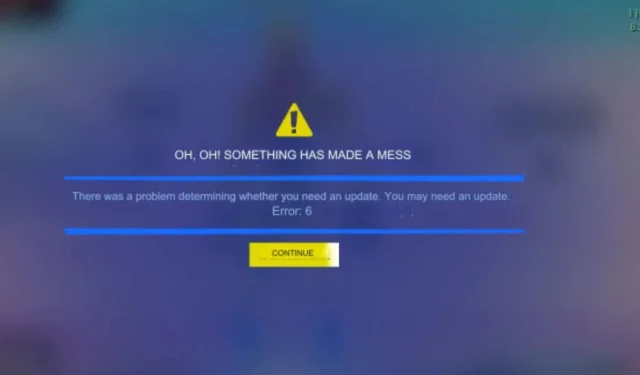
玩《要塞英雄》的令人興奮的方面之一就是有機會與其他玩家競爭。然而,嘗試加入比賽時遇到錯誤代碼 6 可能會令人沮喪。
通常,此錯誤與 Epic Games 的伺服器端問題有關,Epic Games 可能難以適應尖峰時段的流量。它還可能表明 Fortnite 網路錯誤,特別是當您遇到間歇性連接問題或損壞的遊戲檔案時。
如何修復 Fortnite 上的錯誤 6?
1.重啟要塞之夜
1.1 Xbox
- 按下控制器上的Xbox按鈕。
- 從正在運行的遊戲清單中選擇《要塞英雄》 。
- 按下控制器上的選單按鈕。
- 選擇退出並按A按鈕確認。
1.2 PS5
- 反白《要塞英雄》並按下「選項」按鈕。
- 選擇關閉遊戲。
- 重新啟動 Fortnite 查看錯誤代碼 6 是否已解決。
1.3 電腦
- 右鍵單擊“開始”並選擇“任務管理器”。
- 轉到“進程”選項卡並找到“應用程式”部分。
- 找到Fortnite,右鍵點選它,然後選擇結束任務。
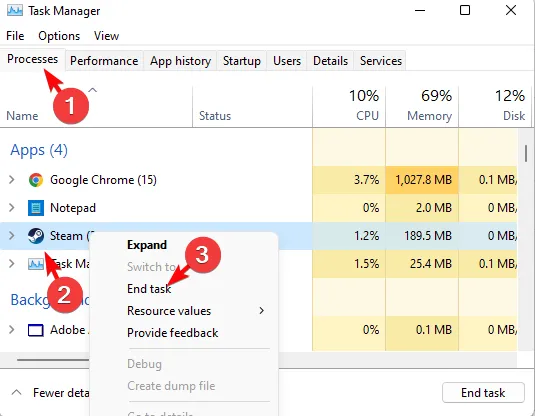
- 重新啟動遊戲並檢查錯誤代碼 6 是否仍然存在。
此外,請檢查《要塞英雄》伺服器是否有潛在的中斷或高流量。用於驗證伺服器狀態的有用資源包括:
如果事實證明是伺服器問題,您最好的選擇是等待他們解決。
2. 驗證遊戲文件
- 按鍵Windows,輸入Epic Games Launcher,然後將其開啟。
- 轉到Library,然後點擊 Fortnite 旁邊的三個點。
- 從下拉式選單中選擇管理。
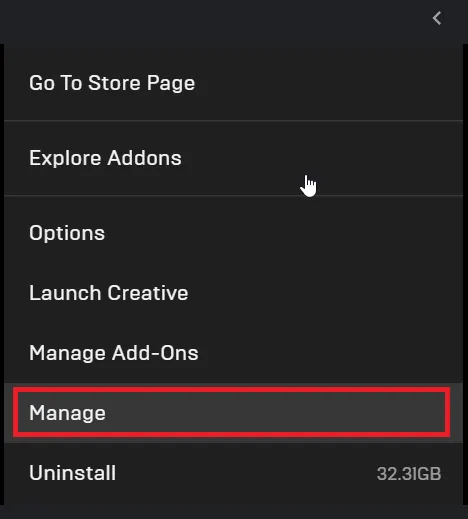
- 找到驗證選項,然後按一下驗證按鈕。這將檢查並修復任何損壞或遺失的遊戲檔案。
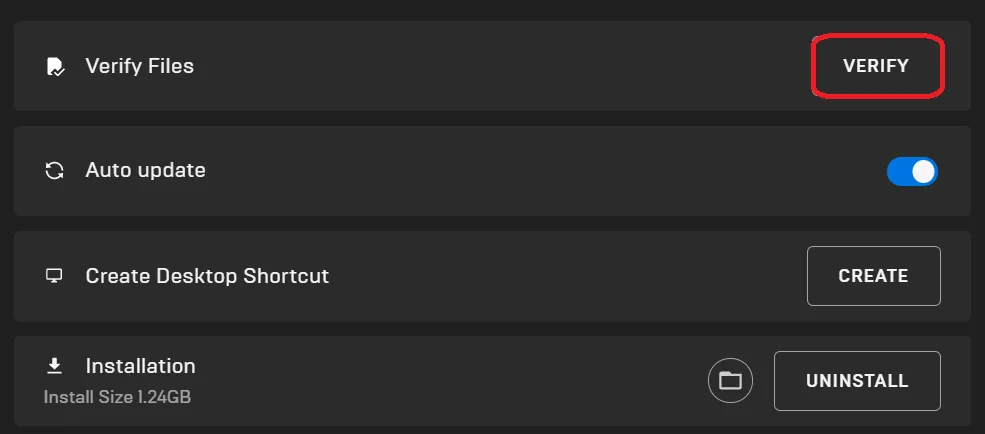
3. 解決連線問題
3.1 運行網路介面卡故障排除程序
- 按鍵Windows 並選擇設定。
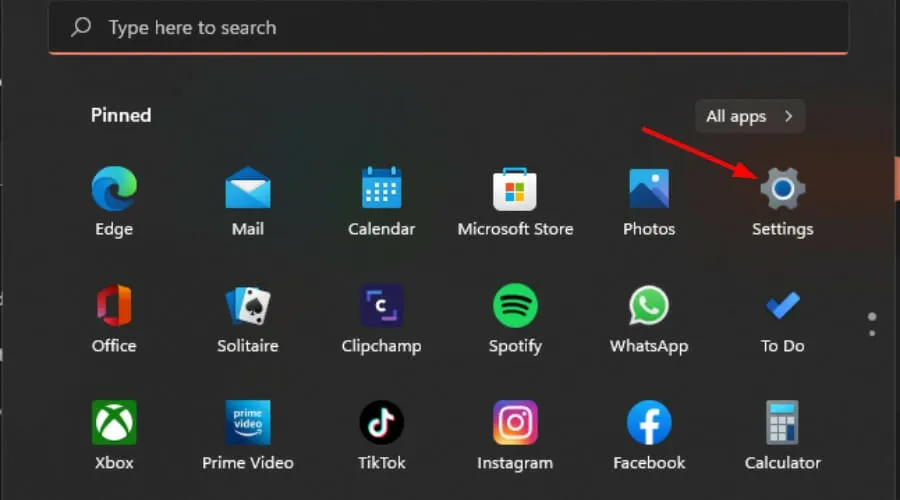
- 按一下「系統」,然後選擇「疑難排解」。
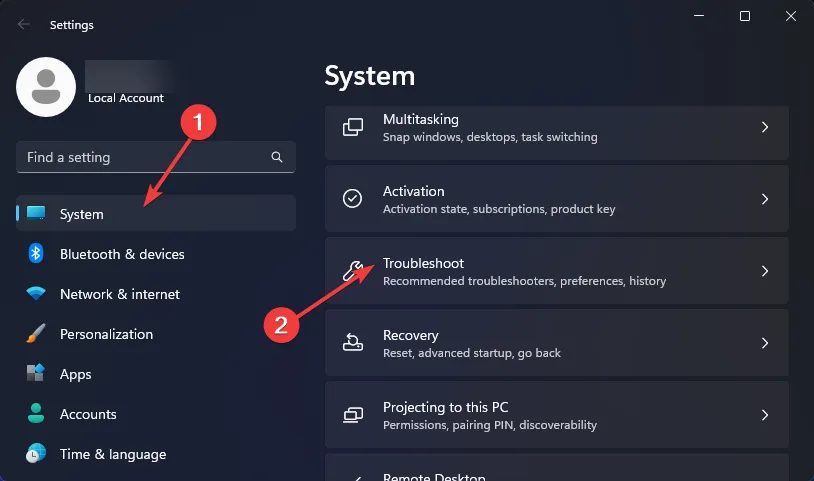
- 選擇其他疑難排解。
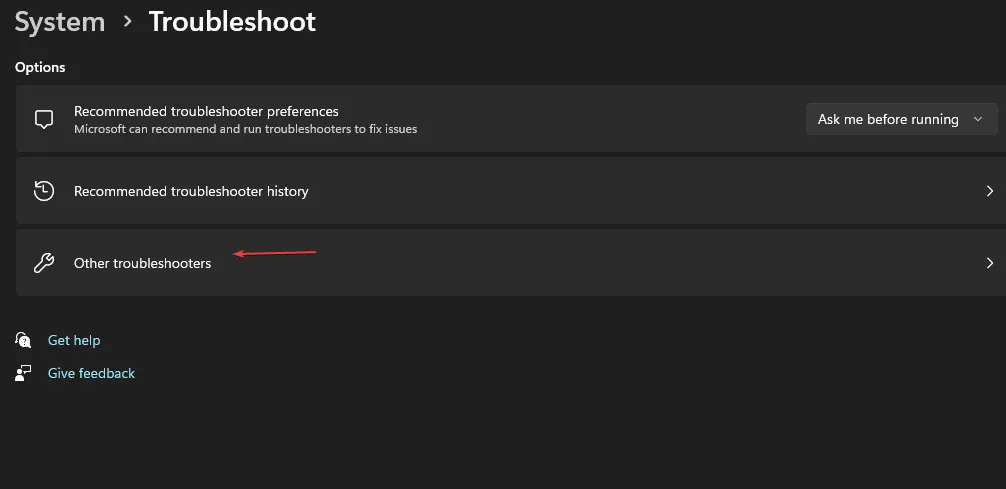
- 找到網頁適配器疑難排解並點擊其旁邊的運行。
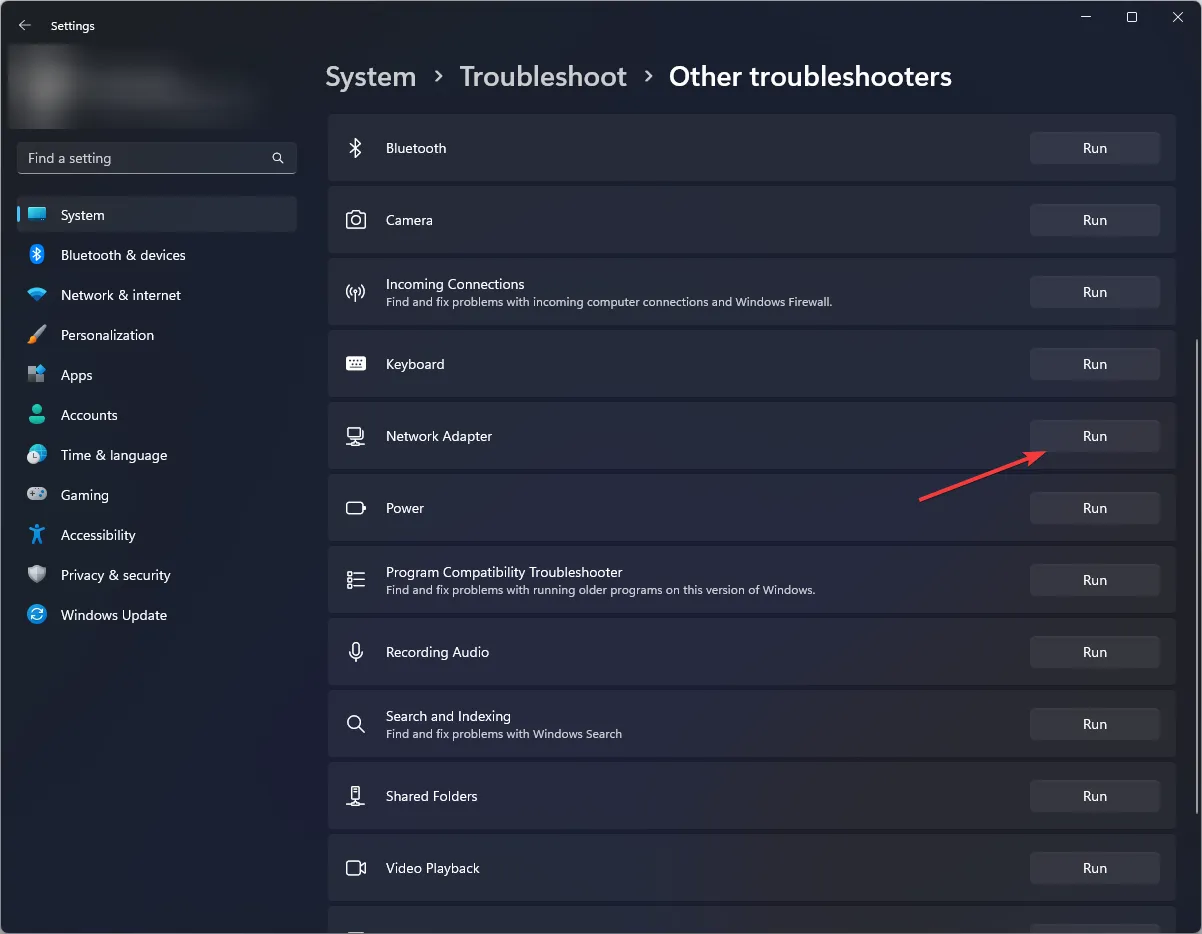
3.2 執行 Internet 連線疑難排解
- 按鍵Windows 並選擇設定。
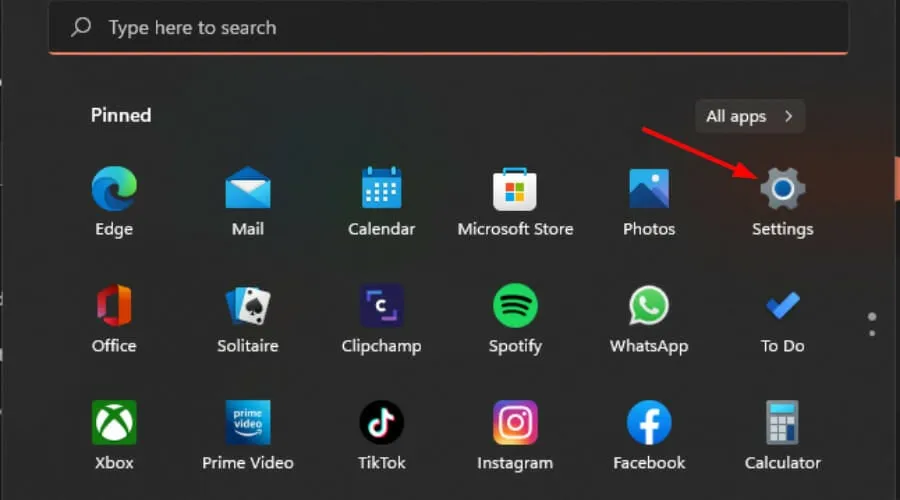
- 前往「系統」,然後按一下「疑難排解」。
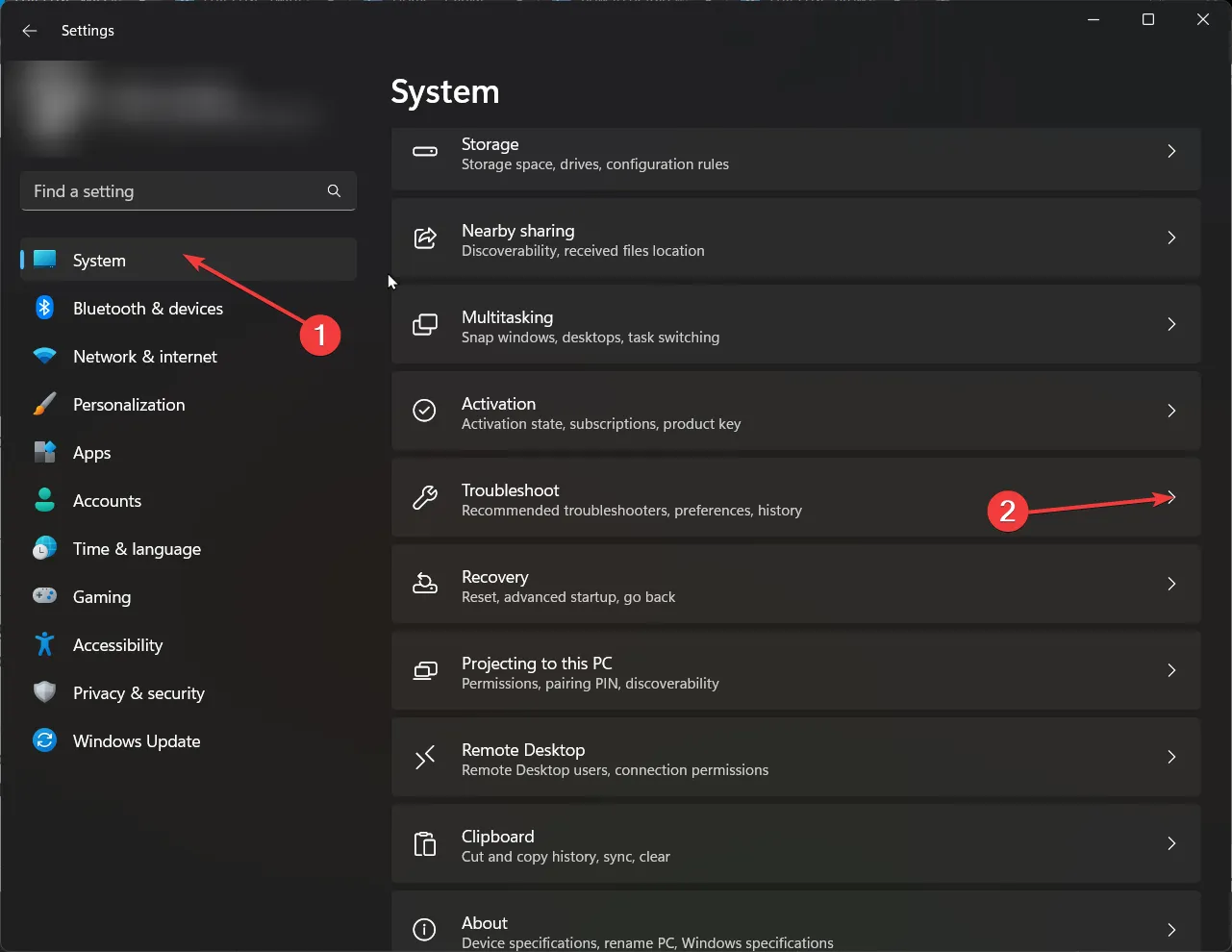
- 現在選擇其他疑難排解。
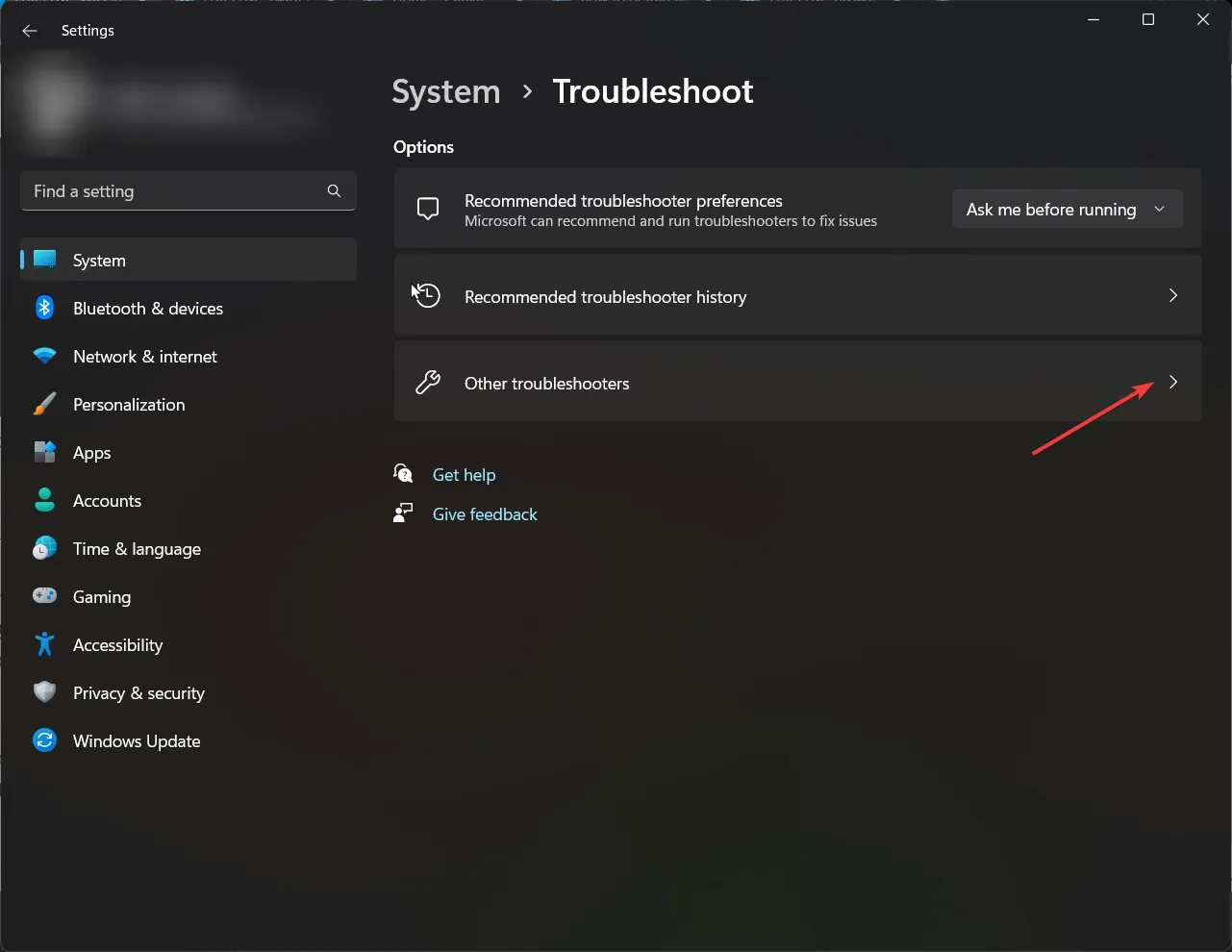
- 找到「Internet 連線」,然後按一下「執行」。
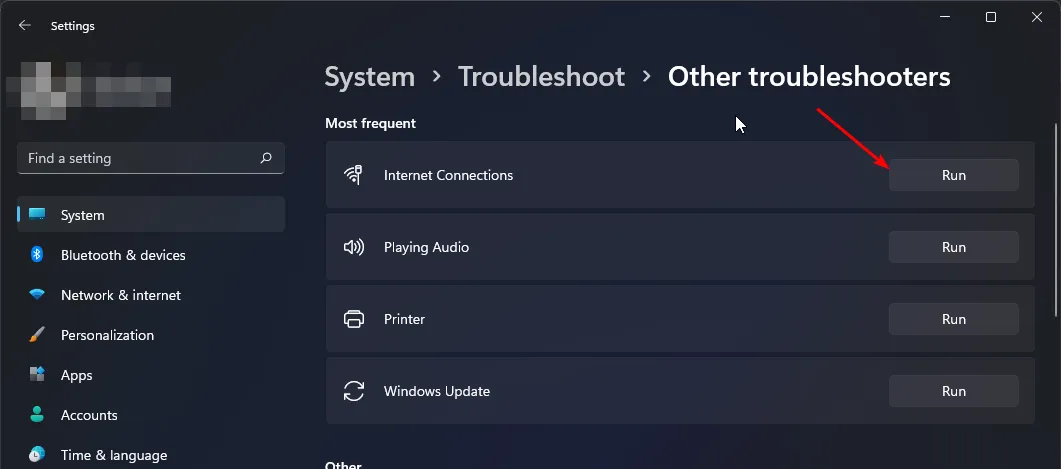
- 請依照螢幕上的指示完成流程。
3.3 更新您的網路驅動程式
- 按鍵Windows ,在搜尋欄中鍵入「裝置管理員」 ,然後按一下「開啟」。
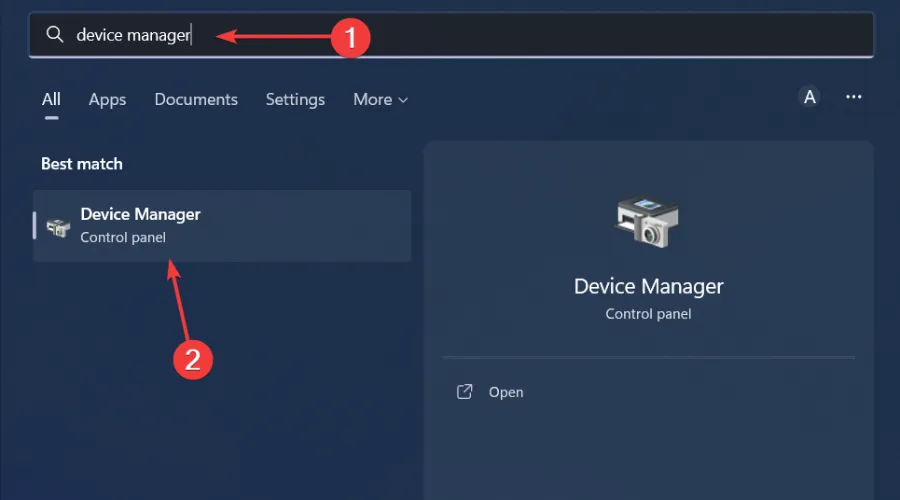
- 展開網路介面卡部分,右鍵點選您的網路設備,然後選擇更新驅動程式。
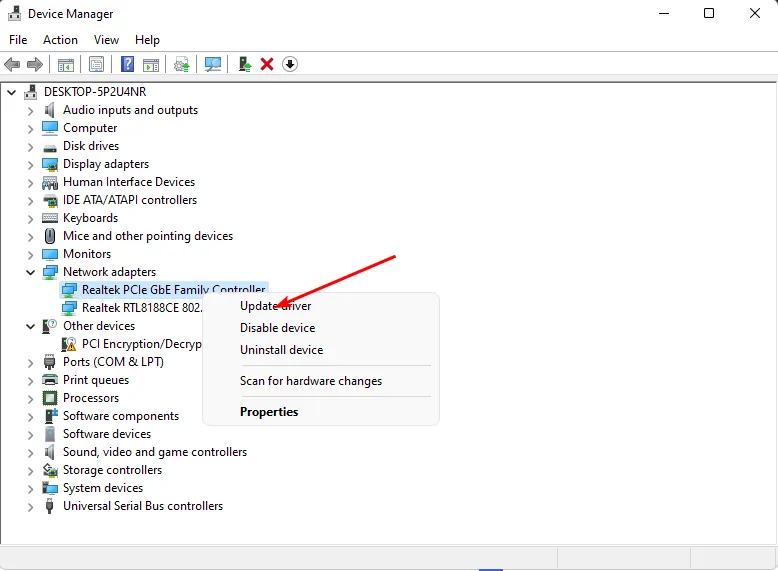
- 選擇自動搜尋更新的驅動程式。
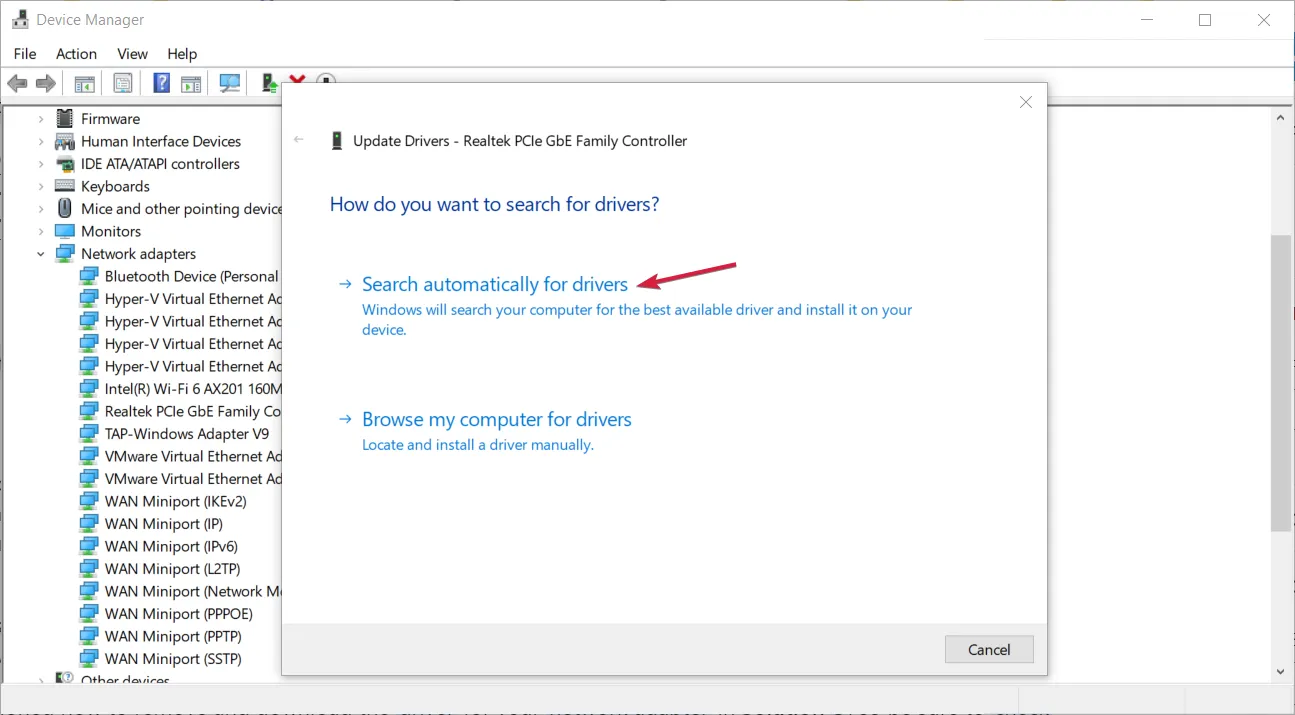
3.4 重置網絡
- 按鍵Windows 並選擇設定。
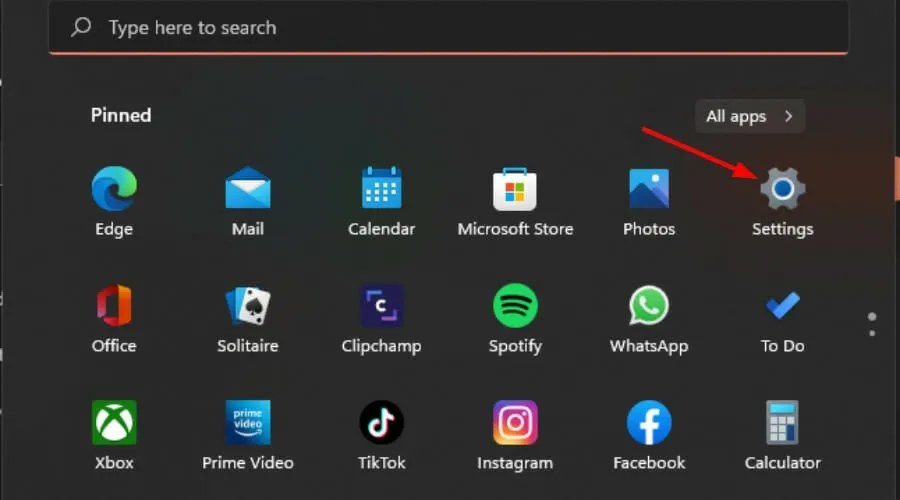
- 導航至網路和網際網路。
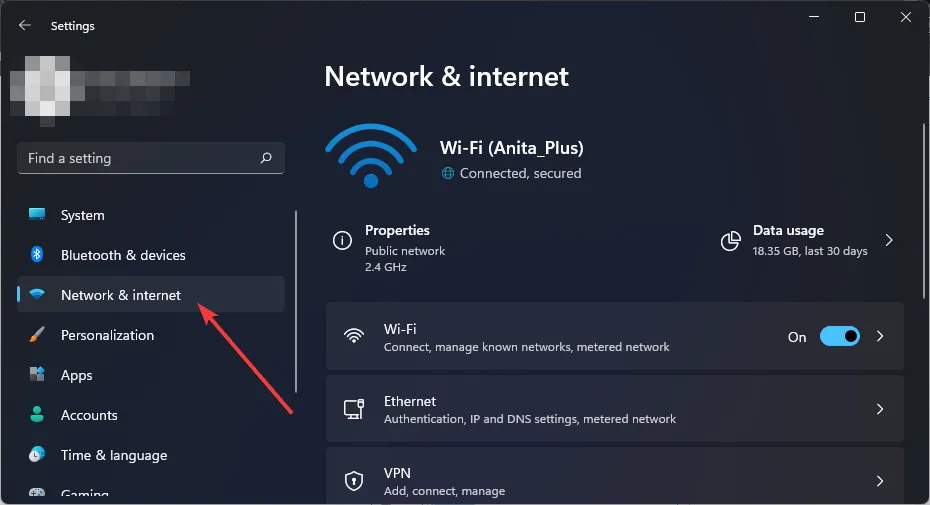
- 選擇進階網路設定。

- 按一下網路重設。
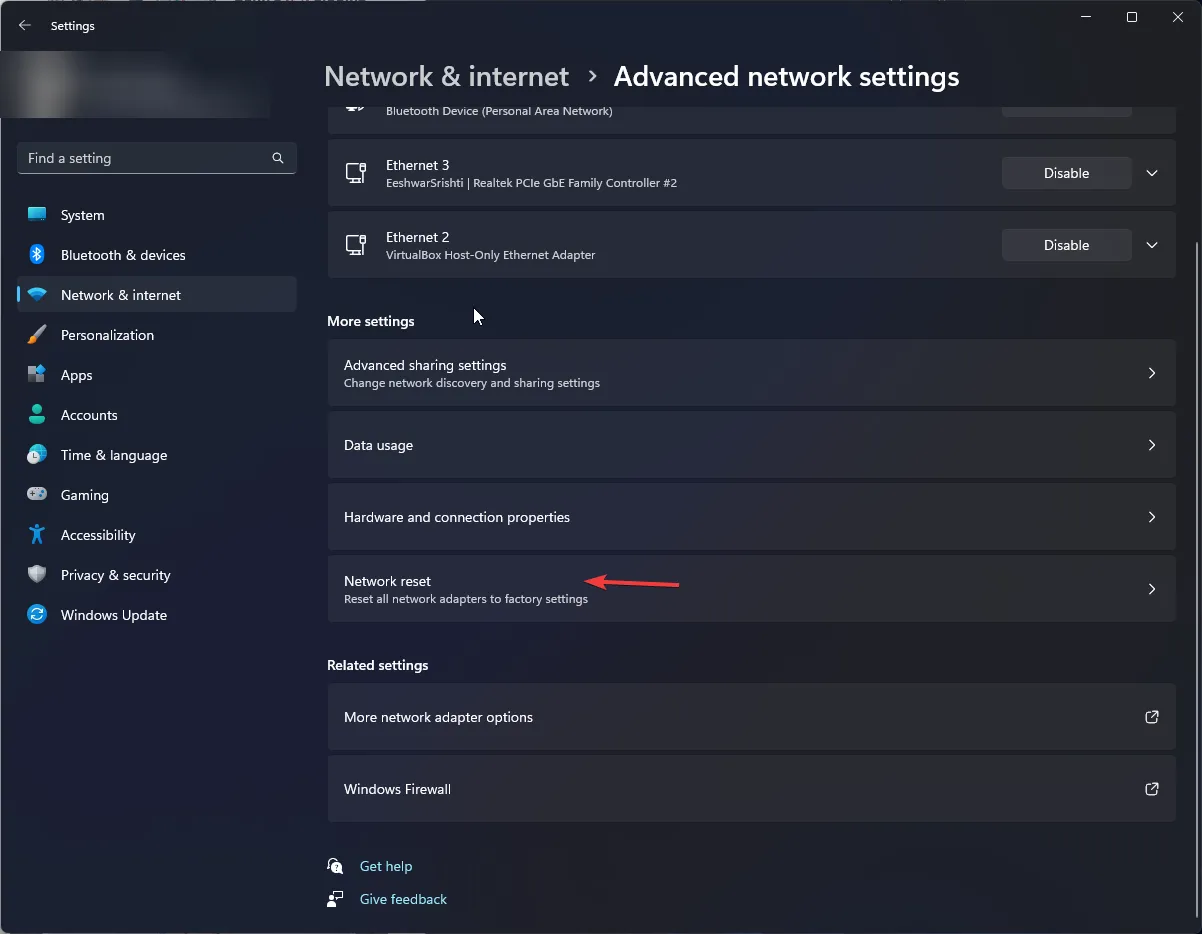
- 然後點擊立即重置按鈕。
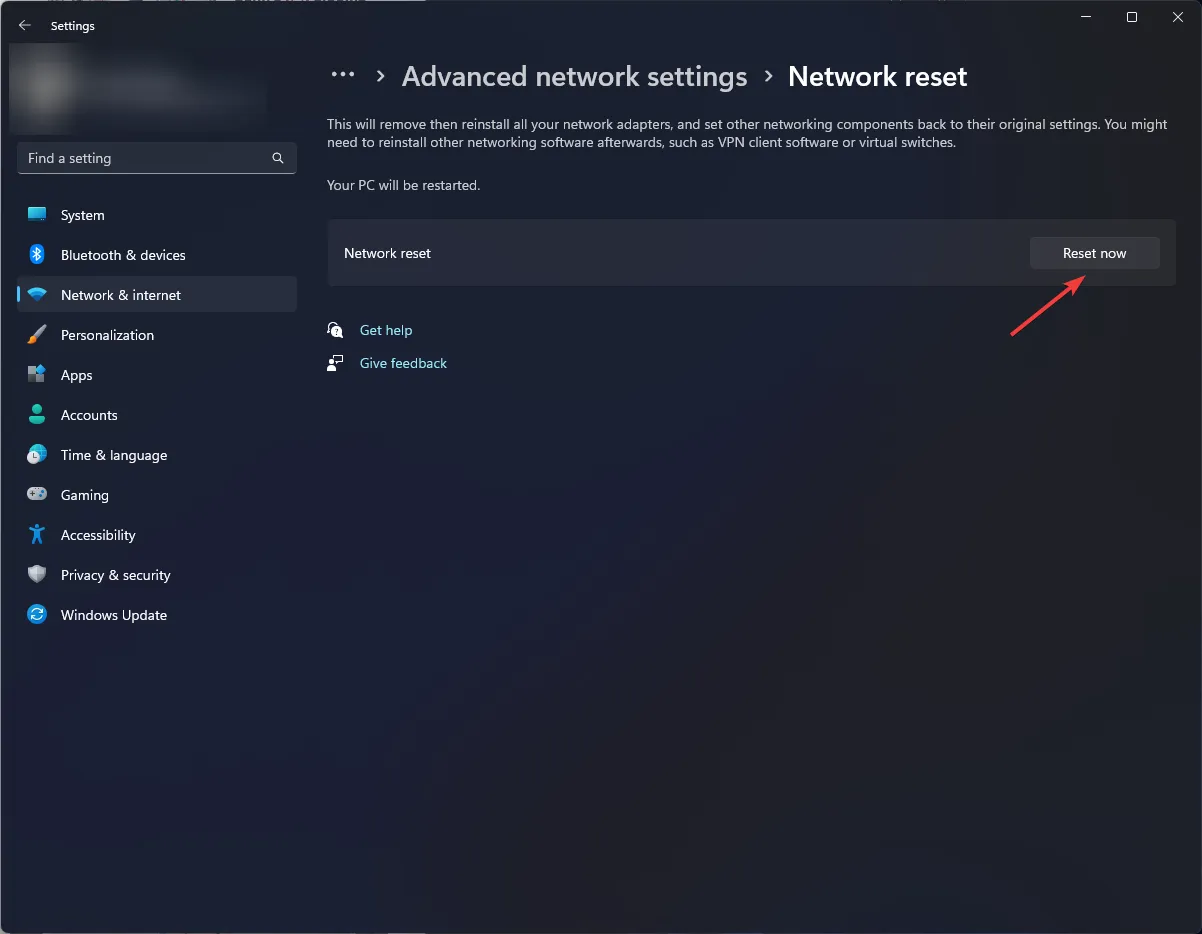
4.刪除自訂程式碼並更改區域
- 啟動遊戲。
- 轉到位於右下角的自訂選項。
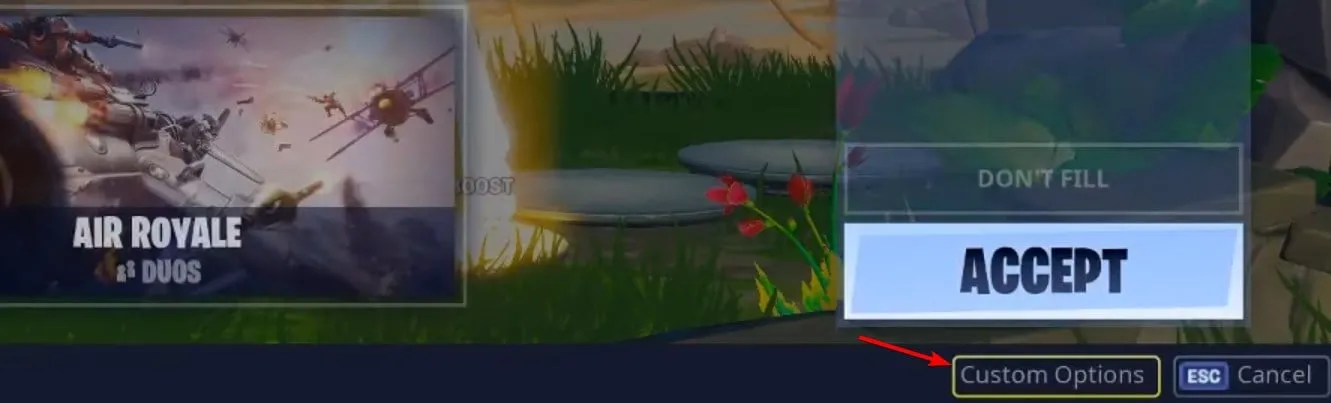
- 刪除所有自訂程式碼並按一下「確定」。
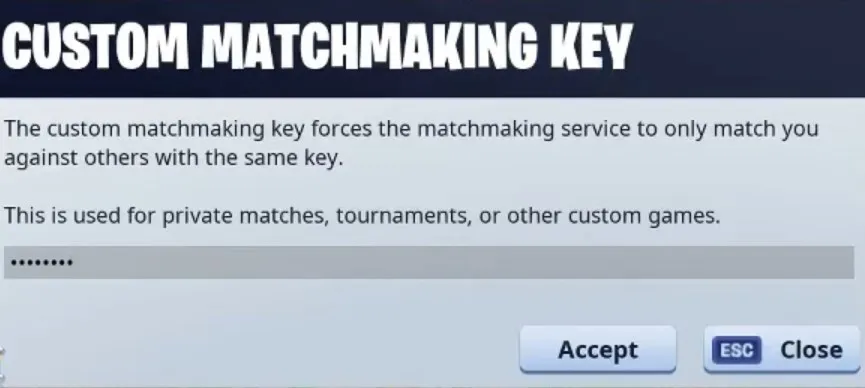
- 返回“設定”。
- 設定不同的配對區域,最好是距離您所在位置最近的區域,以獲得最佳效能。
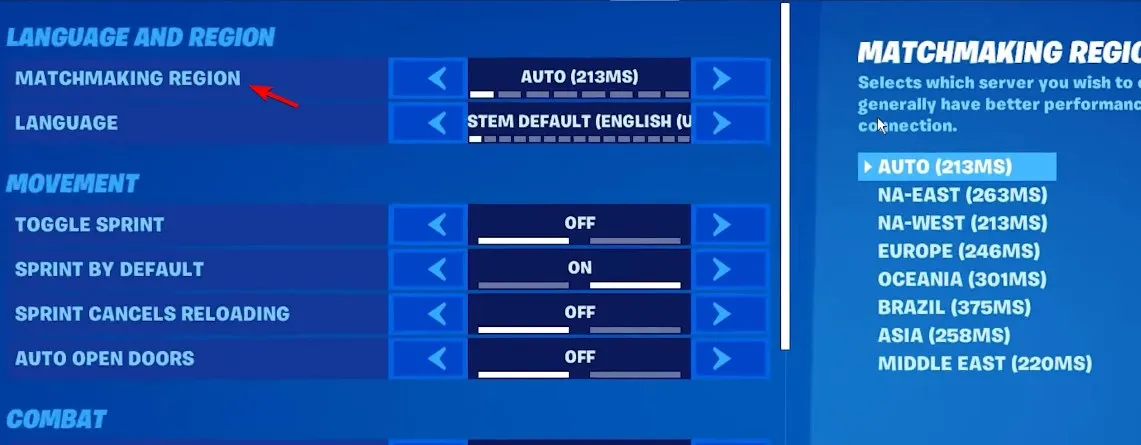
- 更換伺服器後,檢查問題是否解決。
雖然自訂程式碼對私人遊戲有效,但它們可能會破壞遊戲規則和設置,可能會導致 Fortnite 中出現錯誤代碼 6。
5. 啟用跨平台遊戲
5.1 PS5
- 開啟“選項”選單並選擇“設定”。
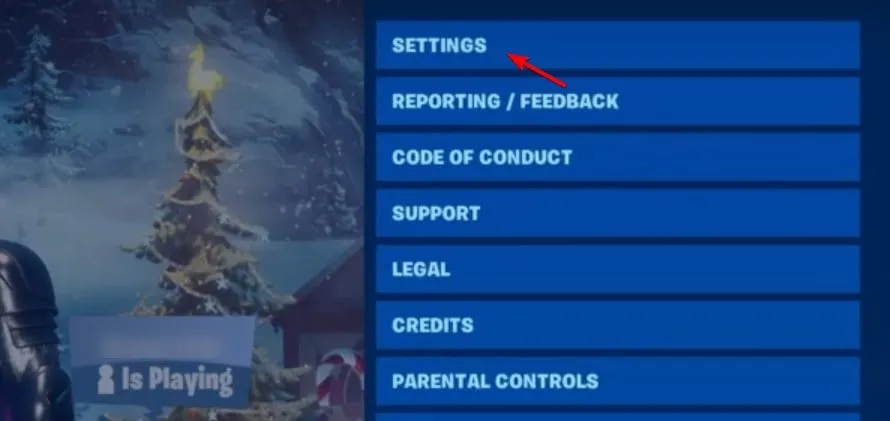
- 找到“允許跨平台遊戲”選項並將其設為“是”。
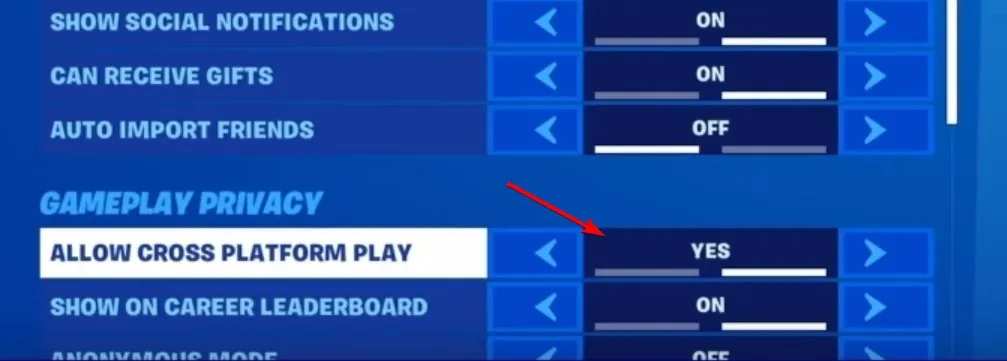
- 啟用此設定後,請嘗試再次加入比賽。
5.2 Xbox
- 按下 Xbox 按鈕存取「設定」。
- 導航至“帳戶”並選擇“隱私和線上安全”。
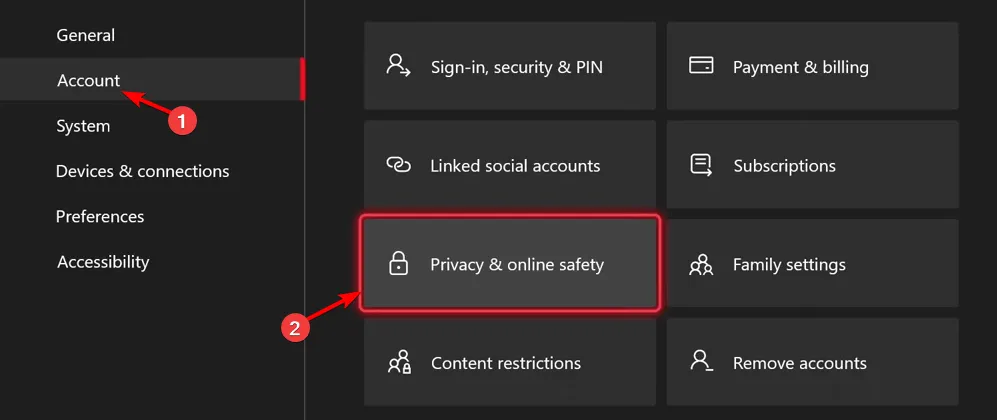
- 接下來,轉到Xbox 隱私權。
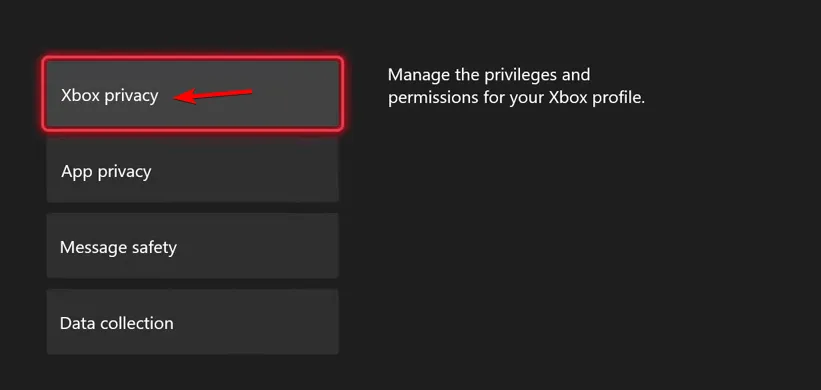
- 選擇查看詳細資訊並自訂。
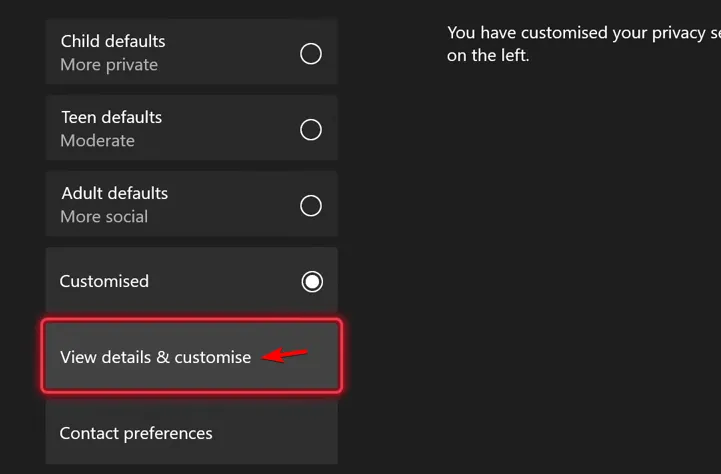
- 轉到通訊和多人遊戲。
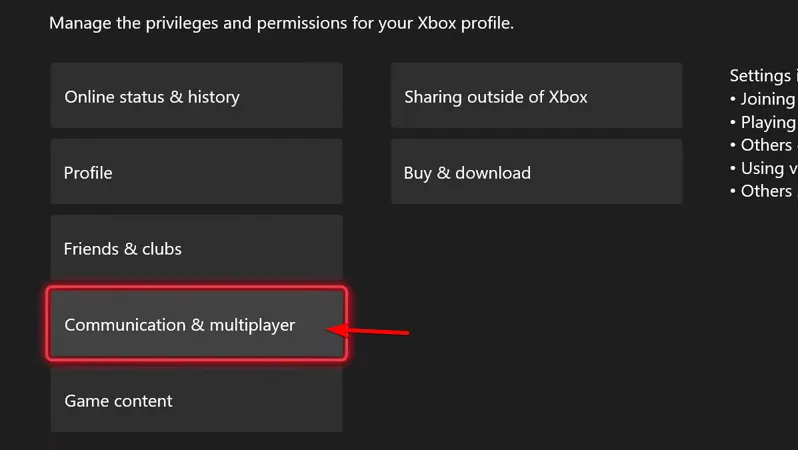
- 將您可以加入跨網路遊戲變更為允許。
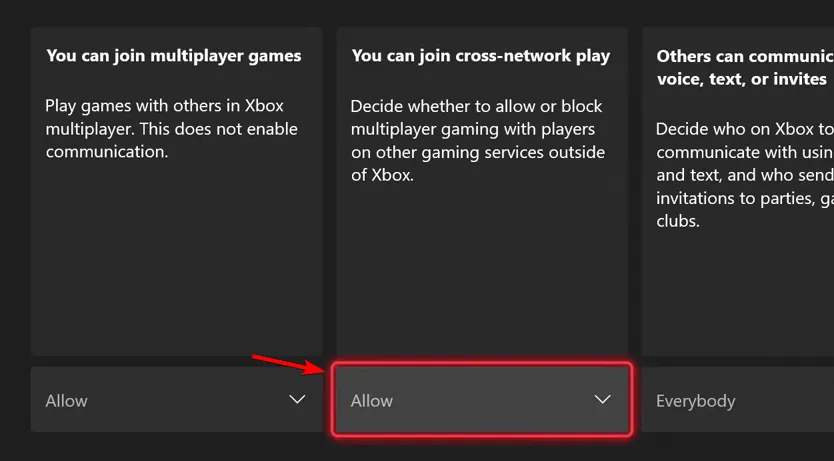
- 儲存更改,返回遊戲,然後檢查錯誤是否已解決。
在某些情況下,您可能會因跨平台遊戲設定而無法加入比賽。啟用跨平台遊戲允許玩家跨不同平台加入比賽,這有助於修復配對錯誤。
如果所有其他方法都失敗,請考慮重新安裝 Fortnite 或重置控制台,看看是否可以解決問題。如需進一步協助,請聯絡Epic Games 支援。
在進行故障排除時,也可能值得調查接收錯誤代碼 6 的其他潛在原因。
如果您發現自己無法在《要塞英雄》中加入朋友的聚會,則可能存在其他潛在問題。對於與其他錯誤相關的解決方案,例如《要塞英雄》卡在「請稍候」畫面上,請查看我們關於如何修復它的文章。
我們很樂意收到您的回饋!如果您以前遇到過此錯誤,什麼對您有用?您是否嘗試過上面未列出的其他解決方案?在下面的評論部分分享您的想法。



發佈留言